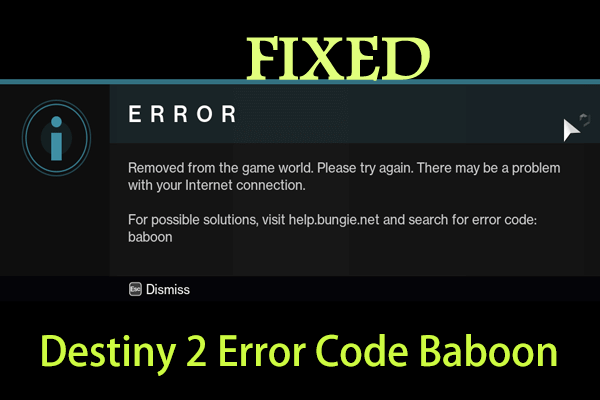
Destiny 2 on yksi suosituimmista ja pelatuimmista online-moninpeleistä. No, huolimatta sen suosiosta, erilaisia ongelmia ja virheitä nähdään pelissä sen julkaisun jälkeen.
Ja yksi tällainen virhe on Destiny 2 -virhekoodi Baboon. Kuten muutkin Destiny 2 -virheet , paviaani-virhekoodi on erittäin ilkeä ja potkaisee jatkuvasti pelaajat pois pelistä.
No, kehittäjien mukaan Destiny 2 -virhe Baboon johtuu pakettien katoamisesta tai Bungie-palvelimen ja verkon välisestä katkeamisesta (kuten Internet-palveluntarjoajan kyllästymisestä tai Internetin ruuhkasta) .
Tästä huolimatta Wi-Fi-asetukset tai mobiiliyhteyspisteet ovat saattaneet aiheuttaa yhteyden katkeamisen tai verkkoasetuksia ei ole asetettu oikein.
Joten nämä ovat joitakin mahdollisia syitä virhekoodiin Baboon Destiny 2:ssa. Ja jos sinä kohtaat myös Baboon-virheen, tämä artikkeli on sinua varten.
Tässä olen listannut kaikki mahdolliset ratkaisut päästä eroon Destiny 2 paviaani - virhekoodista .
Kuinka korjaan Destiny 2 -virhekoodin Baboon?
No, ennen kuin seuraat annettuja ratkaisuja, käynnistä peli ja laite uudelleen, koska joskus pienistä häiriöistä johtuen alat kohdata erilaisia ongelmia ja virheitä yrittäessäsi pelata peliä.
Sisällysluettelo
Korjaus 1 – Käytä langallista yhteyttä
Yksi mahdollisimmista syistä virhekoodiin Baboon Destiny 2:ssa on Internet-yhteysongelmat .
Joten voit korjata Internet-yhteysongelman lisäämällä signaalin voimakkuutta vaihtamalla langalliseen yhteyteen, jos käytät Wi-Fi-yhteyttä.
Ja tehdäksesi tämän, tämä ensin poistaa Wi-Fi- yhteyden konsolista ja yhdistää konsolin suoraan modeemiin Ethernet-kaapelilla.
Toivottavasti nyt verkon pakettihäviöt ratkeavat pelin aikana ja peli alkaa toimia sujuvasti. Mutta jos saat edelleen virhekoodin Baboon Destiny 2:ssa , seuraa seuraavaa ratkaisua.
Korjaus 2 – Ota UPnP käyttöön reitittimessä
Monet pelaajat ilmoittivat saavansa Destiny 2 - virhekoodin Baboon , jos he ovat määrittäneet Strict NAT - tyypin reitittimeensä , koska tämä estää heidän konsoliaan muodostamasta yhteyttä Bungie - palvelimeen .
Siksi tässä ehdotetaan vaihtamista Open NAT -tyyppiin Strict NAT: sta ja sallitaan UPnP (Universal Plug and Play) -ominaisuus reitittimessä.
Tee se seuraavasti:
- Paina Win + R-näppäintä > ja Suorita-ruutuun > kirjoita CMD > avaa komentokehote.
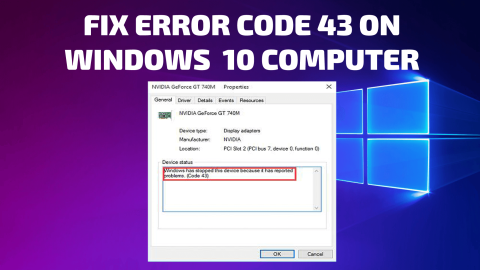
- Kirjoita nyt alla annettu komento kehotteeseen > paina Enter.
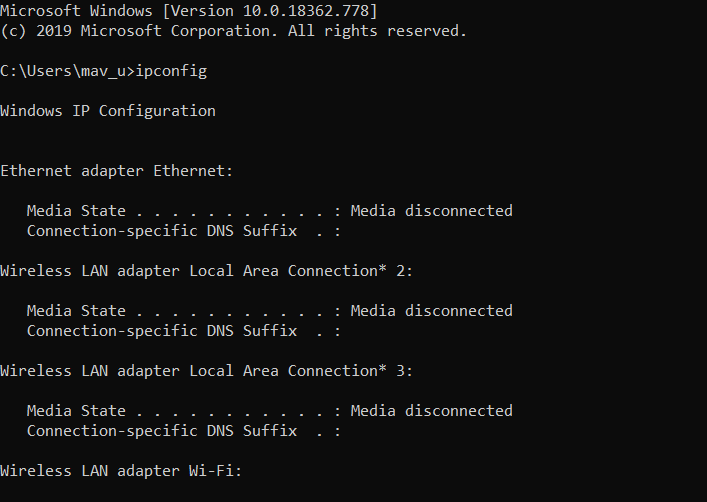
- Ja kohdassa Ethernet tai Wi-Fi > siirry oletusyhdyskäytävään
- Kopioi seuraavaksi reitittimen oletusyhdyskäytävän IP-osoite > liitä se selaimen hakupalkkiin avataksesi Internet-asetukset .
- Siirry sitten Palomuuri -osioon ja tee reitittimessäsi uusi palomuuri
- Siirry nyt Edelleenlähetys-välilehteen > valitse UPnP > napsauta Ota käyttöön -painiketta
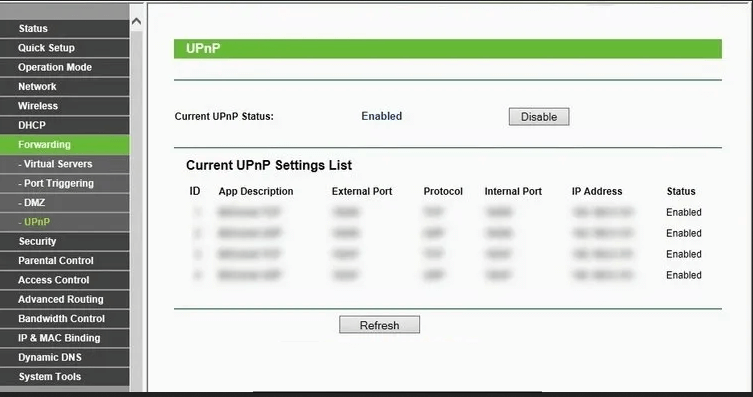
- Tarkista seuraavaksi, ovatko Laajennettu suojaus ja Assigned Games & Applications käytössä , ja poista ne käytöstä
- Napsauta OK tallentaaksesi muutokset ja käynnistääksesi reitittimen uudelleen
Yritä nyt pelata peliä ja tarkista, ilmestyykö Destiny 2:n Baboon-virhekoodi .
Korjaus 3 – pakota käynnistämään pelisi uudelleen
No, jos yllä annetut ratkaisut eivät toimi sinulle, ongelma saattaa olla konsolin pelissä. Jos peli käynnistetään oikein, tämä voi aiheuttaa Destiny 2 -virhekoodin paviaani.
Korjaa virhe pakottamalla pelin lopetusvaihtoehto konsolissasi ja yritä ratkaista ongelma käynnistämällä se uudelleen.
Noudata konsolillesi annettuja ohjeita:
Xbox One:
- Pidä ensin Xbox-painiketta painettuna.
- Varmista sitten, että suuri sovellusruutu tulee korostettuna .
- Napsauta nyt Valikko-painiketta > valitse Lopeta . Tämän jälkeen käynnistä Destiny 2 uudelleen ja tarkista, näkyykö ongelma edelleen.
Xbox 360:
- Paina ensin Xbox Guide -painiketta.
- Palaa sitten kojelautaan painamalla Y -painiketta.
- Ja käynnistä peli uudelleen Xboxilla .
PS3:
- Paina ensin ja pidä painettuna PS-painiketta.
- Valitse sitten Lopeta peli > valitse Kyllä.
PS4:
- Pidä PS-painiketta painettuna.
- Ja valitse Sulje sovellus > valitse Kyllä.
PC:
- Ensin sinun on suljettava Steam > paina Ctrl+Shift+Esc- näppäimiä
- Ja valitse Steam > napsauta Lopeta tehtävä.
Noudatettuasi konsoliisi ohjeita, tarkista, onko Destiny 2 -virhekoodi Baboon korjattu vai ei.
Korjaus 4 – verkon vianmääritys
No, Destiny 2 -virhekoodi Baboon, liittyy mahdollisesti verkkoon, joten on mahdollista, että yhdistetyssä verkossa on huonot kokoonpanot tai Internet-palveluntarjoajassasi voi olla ongelmia.
Aloita katkaisemalla reitittimeen virta ja yrittämällä yhdistää se uudelleen, mutta jos virhe ilmenee edelleen, nollaa reititin kokonaan.
Tee se seuraavasti:
- Varmista, että reitittimesi on kytketty virtalähteeseen , ja etsi takana olevaa pientä painiketta tai reikää nollausta varten.
- Jos näet reiän, käytä pientä tappia > ja paina nollauspainiketta 10-15 sekuntia .
- Seuraavaksi reitittimen nollauksen jälkeen > käynnistä tietokone uudelleen > ja kun muodostat yhteyden verkkoon > käynnistä peli.
Toivottavasti reitittimen nollaus toimii sinulle, mutta jos ei, yritä muodostaa yhteys toiseen verkkoon. Voit joko käyttää mobiilihotspotia väliaikaisesti tai yrittää muodostaa yhteyden peliin sen avulla.
No, jos edelleen, Destiny 2 -virhekoodi Baboon tulee näkyviin, ota yhteyttä Internet-palveluntarjoajaasi ja selitä heille ongelma ja odota vastausta tai käytä siihen asti toista verkkoyhteyttä.
Korjaus 5 – Hanki VPN
Jos mikään ei toimi sinulle, on suositeltavaa käyttää VPN-palvelua, koska joillakin alueilla Destiny 2 on rajoitettu maantieteellisten tai ikärajoitusten vuoksi.
Joten ongelman ratkaisemiseksi muista käyttää VPN:ää Destiny 2 -pelin pelaamiseen. VPN:n käyttö tuottaa turvallisen ja salatun verkon ja antaa sinun pelata peliä ilman, että sinua havaitaan.
Hanki Express VPN nauttiaksesi rajoittamattomasta käytöstä
No, kaikkien näiden virheiden lisäksi, jos kohtaat viiveitä tai suorituskykyongelmia pelatessasi Destiny 2 -peliä, kokeile Game Boosteria .
- Se tehostaa peliä paremman kokemuksen saamiseksi
- Optimoi PC responsiivista pelaamista varten
- Hanki parempi FPS-nopeus
Johtopäätös:
Joten tässä on kyse Destiny 2 -virhekoodista Baboon, tämä ei ole kovin ilkeä virhe, koska monet käyttäjät onnistuivat korjaamaan sen noudattamalla annettuja korjauksia.
Annettuja ratkaisuja on helppo seurata, muista seurata niitä yksitellen ja päästä eroon paviaani 2 -virhekoodista Destiny 2:ssa.
Muista seurata annettuja ratkaisuja yksitellen, kunnes löydät itsellesi sopivan.
Lisäksi, jos manuaaliset ratkaisut eivät toimineet, yritä suorittaa PC Repair Tool -työkalu, koska joskus tietokoneen sisäisten ongelmien vuoksi alat kohdata ongelmia pelatessasi peliä.
Siksi järjestelmän skannaus tällä korjausapuohjelmalla saattaa auttaa sinua korjaamaan Destiny 2 -virhekoodin Baboon.
Onnea..!
![Xbox 360 -emulaattorit Windows PC:lle asennetaan vuonna 2022 – [10 PARHAAT POINTA] Xbox 360 -emulaattorit Windows PC:lle asennetaan vuonna 2022 – [10 PARHAAT POINTA]](https://img2.luckytemplates.com/resources1/images2/image-9170-0408151140240.png)
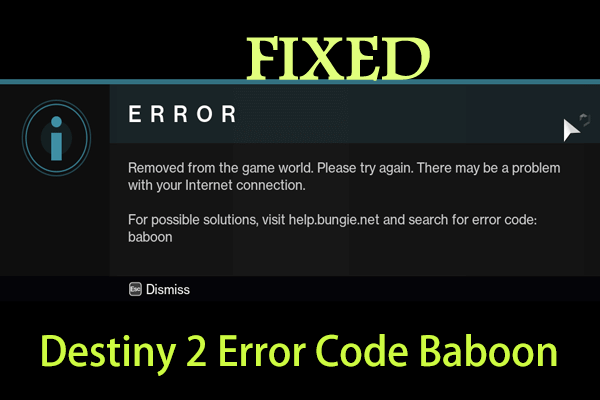
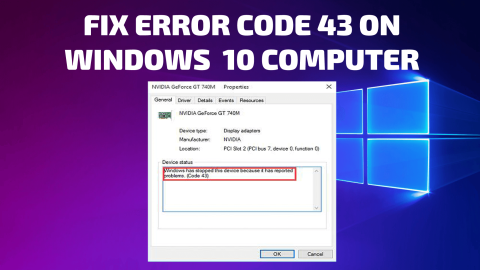
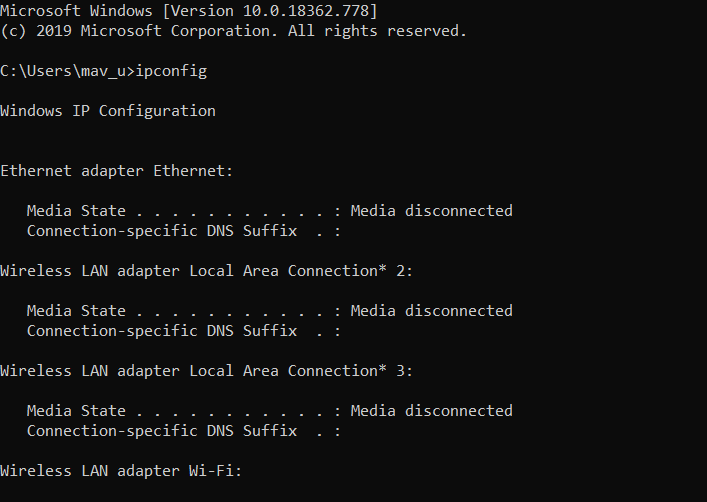
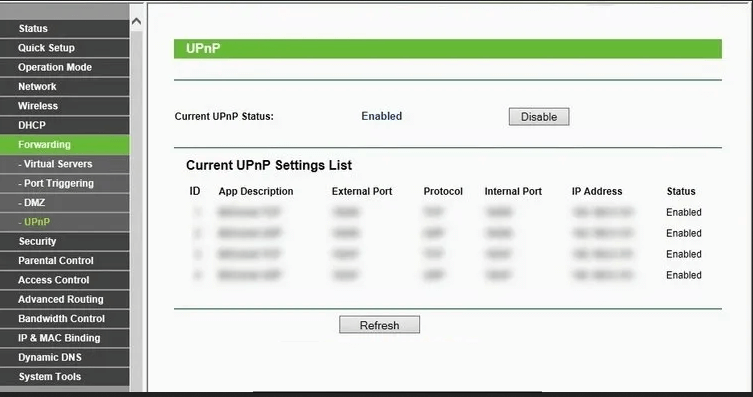
![[100 % ratkaistu] Kuinka korjata Error Printing -viesti Windows 10:ssä? [100 % ratkaistu] Kuinka korjata Error Printing -viesti Windows 10:ssä?](https://img2.luckytemplates.com/resources1/images2/image-9322-0408150406327.png)




![KORJAATTU: Tulostin on virhetilassa [HP, Canon, Epson, Zebra & Brother] KORJAATTU: Tulostin on virhetilassa [HP, Canon, Epson, Zebra & Brother]](https://img2.luckytemplates.com/resources1/images2/image-1874-0408150757336.png)

![Kuinka korjata Xbox-sovellus, joka ei avaudu Windows 10:ssä [PIKAOPAS] Kuinka korjata Xbox-sovellus, joka ei avaudu Windows 10:ssä [PIKAOPAS]](https://img2.luckytemplates.com/resources1/images2/image-7896-0408150400865.png)
